Tako kot pri prejšnji različici Linux Mint, sem tudi danes nadaljeval s čisto namestitvijo Linux Mint 18.1 "Serena" z namiznim okoljem Cinnamon, Spraševal sem se, ali naj izvedem Kaj storiti? po namestitvi Linux Mint 18.1 "Serena", ker se morda zdi banalno. K temu so me spodbudili, izboljšali in avtomatizirali nekatere korake.
V tej novi različici bomo lahko celotno težavo z namestitvijo aplikacije in teme izvedli iz skripta, vendar bom na enak način opisal, kako to storiti ločeno, saj so mnogi radi uporabljali teme in ikone v svojih distribucijah.
Vodnik temelji na mojem vodniku do Kaj storiti po namestitvi Linux Mint 18 "Sarah", poleg vodnika uporabimo linux in Končni Linux Mint 18 de Erik dubois (iz katerega sem vzel več scenarijev in jih prilagodil po svojih željah).
Po izpolnitvi vodnika bo verjetno tudi vaše namizje, pa tudi posodobljeno, stabilno in z veliko količino bistvene programske opreme, vse to hitro in varno.
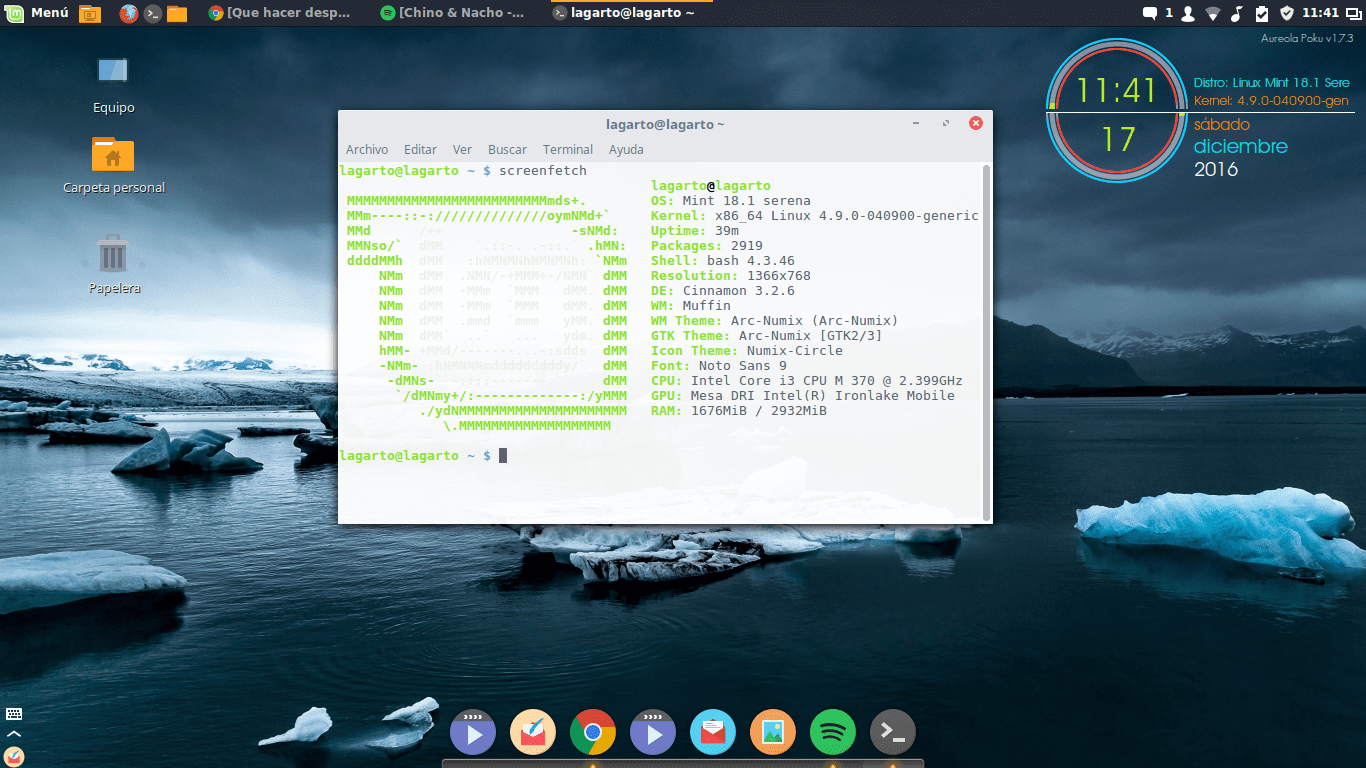
Linux Mint 18.1
Kaj je novega v Linux Mint 18.1 "Serena"?
Linux Mint 18.1 "Serena" je najmlajši iz družine Linux Mint 18, opremljen je s Cinnamon 3.2, MDM 2.0, jedrom Linux 4.4 in kot osnovni paket uporablja Ubuntu 16.04. Podobno je tudi Linux Mint 18.1 LTS, zato bo do leta 2021 prejemal varnostne posodobitve.
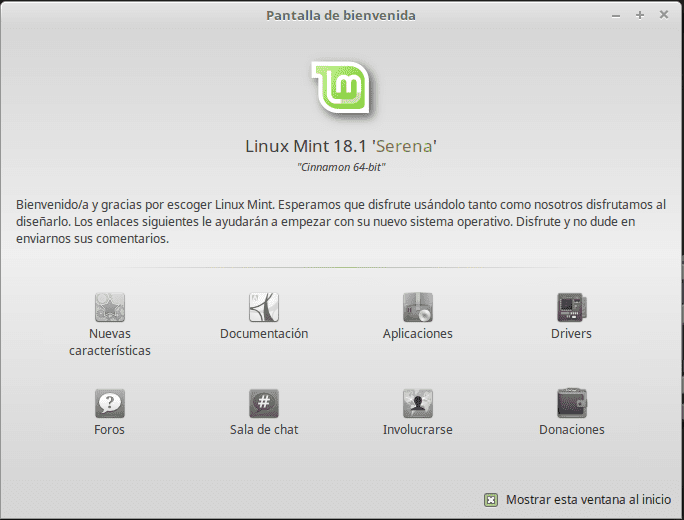
Linux Mint 18.1 Serena
Na enak način so najpomembnejše značilnosti naslednje:
- Privzeta programska oprema je bila posodobljena na najnovejše razpoložljive različice in dodane so bile nove funkcije.
- Ohranjevalnik zaslona je bil v Pythonu preoblikovan in na novo napisan. Ne samo, da izgleda bolje, ampak je tudi veliko hitrejši, odzivnejši in prilagodljivejši od starega.
- Izboljšave strojne podpore.
- Vgradnja navpičnih plošč.
- Zvočni programček lahko zdaj obdeluje več vhodov.
- Zmogljivost začetnega menija se je izboljšala in je bila posodobljena, tako da jo je mogoče v celoti krmariti s tipkovnice.
- Upravitelj posodobitev nam zdaj omogoča, da vemo izvor paketa.
- Optimizacija jezikovnega upravljanja.
Nekaj premislekov, ki jih je treba upoštevati pred zagonom vodnika
- Za razliko od Ubuntuja, Mint privzeto prihaja z večino večpredstavnostnih avdio in video kodekov, zato njihovo posodabljanje ni prednostna naloga.
- Druga pomembna komponenta, ki je privzeto nameščena, je Synaptic, dobro znani upravitelj paketov.
- Če imate različico, ki temelji na Ubuntuju, je veliko programov in paketov zelo združljivih med obema distribucijama.
- Linux Mint 18.1 je opremljen z več namiznimi okolji, večina korakov v tem priročniku (če ne vsi) je združljivih z vsakim namizjem.
Koraki po namestitvi Linux Mint 18.1 "Serena"
Pomembno je omeniti, da je bil vsak od teh korakov preizkušen in preverjen njihov pravilen rezultat, na enak način je to moj osebni korak za korakom, zato verjetno nekaj stvari, ki vam jih ni treba narediti po svojem okusu, prihrani veliko časa predvsem pa vam bo pomagalo, da boste imeli svojo distro stabilno in lepo.
Zaženite Upravitelj posodobitev
Po prenosu slike so morda izšle nove posodobitve, zato lahko preverite, ali so na voljo posodobitve v upravitelju posodobitev (Meni> Skrbništvo> Upravitelj posodobitev) ali z naslednjim ukazom:
posodobitev sudo apt-get && nadgradnja sudo apt-get
Namestite lastniške gonilnike (grafična kartica, brezžični itd.)
V meniju Nastavitve> Dodatni gonilniki lahko posodobimo in spremenimo (če želimo) lastniški gonilnik grafične kartice ali druge naprave, ki povzroča težave.
Namestite jezikovni paket
Čeprav Linux Mint privzeto namesti španski jezikovni paket (ali katerega koli drugega, ki smo ga navedli med namestitvijo), tega ne naredi v celoti. Če želite spremeniti to situacijo, lahko odpremo Meni> Nastavitve> Jezikovna podpora ali pa vtipkamo naslednji ukaz v terminal:
sudo apt-get install language-pack-gnome-en language-pack-en language-pack-kde-en libreoffice-l10n-en thunderbird-locale-en thunderbird-locale-en-en thunderbird-locale-en-ar
Namestite upravitelja baterij
Če ste na svoj prenosnik namestili Linux Mint 18.1, vam priporočam, da namestite upravitelja baterij, ki vam bo omogočil upravljanje polnjenja in praznjenja baterije zanje, sledimo naslednjim korakom:
sudo add-apt-repository ppa:linrunner/tlp
sudo apt-get update
sudo apt-get install tlp tlp-rdwPrivzeta konfiguracija te aplikacije zagotavlja pravilno uporabo baterije, zato jo preprosto namestite in to je to.
Namestite git
Brez dvoma je to obvezen korak, za namestitev gita v Linux Mint 18 moramo napisati naslednji ukaz:
sudo apt-get namestite git-all
Samodejno namestite ključne programe
Erik dubois je naredil veliko posodobitev svojega skripta za samodejno namestitev aplikacij, tem in ikon, zato ga bomo uporabili kot nadomestek tistega, ki smo ga naredili v različici za Linux Mint 18. CZ njim lahko namestite naslednje in nekatere druge programe:
Spotify
Sublime Text
Variety
Inkscape
Plank
Screenfetch
Google Chrome
adobe-flashplugin
catfish
clementine
curl
dconf-cli
dropbox
evolution
focuswriter
frei0r-plugins
geary
gpick
glances
gparted
grsync
hardinfo
inkscape
kazam
nemo-dropbox
radiotray
screenruler
screenfetch
scrot
shutter
slurm
terminator
thunar
vlc
vnstat
winbind
gedit
npmZa to namestitev morate izvesti naslednje ukaze:
klon git https://github.com/erikdubois/Ultimate-Linux-Mint-18-Cinnamon.git cd Ultimate-Linux-Mint-18-Cinnamon / ./quick-install-v2.sh
Začel se bo dolg postopek, ki bo optimiziral vašo distribucijo, namestil vse posodobitve, očistil OS, namestil več potrebnih aplikacij, namestil teme in ikone. Skratka, z zagonom tega skripta bo vaša Linux Mint 18.1 "Serena" pripravljena na uživanje, kot si zasluži.
Prilagodite videz
Obstaja veliko načinov, kako prilagoditi svoj Linux Mint 18.1, mnogi izmed njih so brezplačni, še posebej nimam veliko časa, da stvari namestim eno za drugo, grem na testiranje in tako naprej, zato izkoristim 3 skripte, ki nam bodo omogočili različne teme, ikone in nastavitve za conky.
Za dostop do skript za prenos in namestitev najboljših tem in ikon, klonirati moramo repozitorij, ki vsebuje oboje, poleg skriptov, da namestimo vsako temo posebej. Za to moramo izvesti naslednji ukaz:
klon git https://github.com/erikdubois/themes-icons-pack.git
Skript za namestitev najboljših tem za Linux Mint 18.1
Za zagon skript all-in-once-installation_deb_themes.sh, najdeno v odlagališču themes-icons-pack.git da smo klonirali, moramo iz kloniranega imenika na ta način izvesti naslednji skript:
./all-in-once-installation_deb_themes.shTa skript bo samodejno namestil naslednje teme za Linux Mint 18.1
Arc vetrič
Arc Evopop
Arc Faba
Lok luv
arcnumix
Obločni papir
Arc Pole
Rdeči lok
Arc Sonce
Arc Paradižnik
Mint-Y-Alu
Mint-Y-lok
Kovnica-Y-Arch
Mint-and-Dark-Faba
meta in ogenj
Mint-Y-strela
Mint-Y-papir
Mint-and-Polo
Kovnica-Y-Sonce
Ambiance Theme in Radiance barve
Tema loka
Arch Frost GTK
Arch Frost GTK Dark
Tema Ceti 2
Razkošna tema
Numix dnevna tema
Tema vertex (temna in svetla)
Skript za namestitev najboljših ikon za Linux Mint 18.1
Kot smo storili s temami, se moramo za namestitev ikon poiskati v imeniku themes-icons-pack.git in zaženite naslednji skript, kot je ta:
all-in-once-installation_deb_icons.shTa skript bo samodejno namestil naslednje ikone za Linux Mint 18.1
Tema ikone Sardi
Surfanje
Ikone kroga Numix
Ikone Evopop
Ikone Flattr
Ikone remiksa Superflat
Ikone ravno
Ikone v stanovanju
Moka in Faba
dalisha
Kompas
Vertex
Papirus ikone
Papyrus Dark Gtk
Kapitan
Oranchelo
Papir
Izbira teme in ikon
Ko ste namestili paket ikon in tem, nadaljujemo z izbiro najprimernejšega v meniju, do katerega dostopamo «Teme», izberemo kombinacijo meja oken, ikon, kontrolnikov, kazalca miške in namizja.
Če želite, da je vaše namizje podobno mojemu, izberite naslednjo konfiguracijo:

teme lint kovnice 18.1
Omeniti velja, da če želite ikone in teme v prihodnosti odstraniti, lahko to storite tako, da izvedete naslednji skript, ki ga najdete v kloniranem repozitoriju:
./uninstall-all-icons-and-themes.shSkript za namestitev najboljše konfiguracijske konfiguracije za Linux Mint 18.1
Conky, je sistemski monitor, ki prikazuje informacije o različnih komponentah, kot so pomnilnik RAM-a, poraba procesorja, sistemski čas itd. Velika prednost je, da je v tej aplikaciji veliko "preoblek".
V tem primeru uporabljam Aura zbirka odličnih konfiguracijskih konfiguracij, do katerih bomo dostopali s kloniranjem uradnega repozitorija:
git clone https://github.com/erikdubois/AureolaOdprite mapo in zaženite naslednji skript
./get-aureola-from-github-to-local-drive.sh
Ta skript bo prenesel vrsto konfiguracij iz github-a in ustvaril mapo .aura (skrita mapa). Tam, kjer je kasneje mogoče izbrati vsako konfiguracijsko konfiguracijo, gremo v ustvarjeno mapo
cd ~/.aureola
Ko enkrat v tem imeniku izvedemo:
./get-aureola-from-github-to-local-drive.sh
ki bo conky posodobil na najnovejšo različico. Če dostopamo do imenika .aureola, si bomo lahko ogledali različne mape, ki ustrezajo različnim neurejenim konfiguracijam, da izberemo želeno, vnesemo ustrezno mapo in izvršimo naslednji ukaz: ./install-conky.sh ki bo samodejno izvedel vse potrebne nastavitve.
Konfiguracije, ki so na voljo v halo, so naslednje:
Halo - Poku
Halo - Gambodekdue
Halo - Gambodekuno
Halo - Netsense
Halo - Acros
Halo - Salis
Halo - Lazuli
Halo - Iskra
Halo - Alva
Če želite, da se Conky zažene ob zagonu Linux Mint 18.1 Serena, moramo upoštevati naslednji postopek:
V meniju Linux Mint pojdite na aplicaciones al inicio, nato dodajte in ustvarite eno z imenom conky in ukaz conky
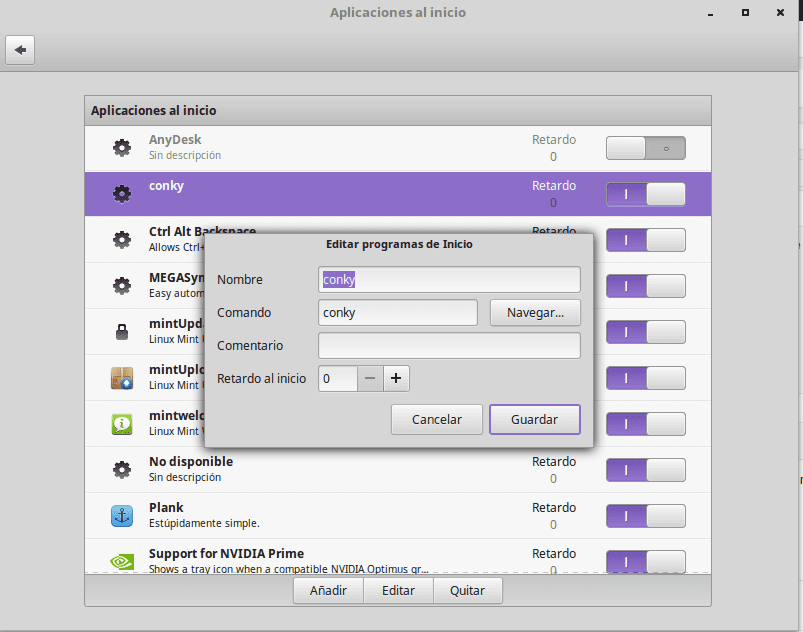
Namestite omejevalne pisave
Če jih je treba namestiti, moramo v terminal zapisati naslednje ukaze:
sudo apt-get namestite ttf-mscorefonts-installer
Licenčne pogoje sprejemamo z upravljanjem s TAB in ENTER.
Namestite programsko opremo za predvajanje
Zame to ni bistveno, toda za tiste, ki imajo radi igre, imamo poleg velike knjižnice iger, ki jih imajo skladišča, tudi http://www.playdeb.net/welcome/, še ena stran, ki je specializirana za zbiranje iger za sisteme Linux v paketih .deb. Če želimo tudi mi uživati v naših igrah za Windows, ne da bi obupali, saj imamo nekaj drugih možnosti:
1. Vino (http://www.winehq.org/) nam zagotavlja združljivostno plast za izvajanje ne le iger, temveč tudi vseh vrst prevedene programske opreme za sisteme Windows
2. PlayOnLinux (http://www.playonlinux.com/en/) še en vir, ki nam zagotavlja knjižnico, ki lahko namesti in uporablja programsko opremo, zasnovano za Windows
3. Lutris (http://lutris.net/) igralna platforma, razvita za GNU / Linux, odličen vir, čeprav je v fazi razvoja.
4. Vinski triki (http://wiki.winehq.org/winetricks) deluje kot skript, ki pomaga prenesti knjižnice, potrebne za zagon iger Linux, kot so .NET Frameworks, DirectX itd.
Za vse te programe se lahko posvetujemo na njihovih uradnih straneh, v upravitelju programov Linux Mint ali terminalu. Prav tako priporočamo, da to preberete mini tutor ki pojasnjuje, kako namestiti in konfigurirati vsakega od njih.
Steam za Linux (http://store.steampowered.com/search/?os=linux)
Že nekaj časa lahko igralno platformo Steam uporabljamo samostojno. To pomeni, da je v Steamu na voljo vse več iger, ki so izvirno razvite za izvajanje v Linuxu.
Če želite namestiti Steam, preprosto prenesite datoteko .deb iz Stran v pari.
Nato bodo uporabili naslednji ukaz:
sudo dpkg -i steam_latest.deb
Mogoče nekaj napak odvisnosti. V tem primeru preprosto vnesite naslednji ukaz, da jih popravite:
sudo apt-get install -f
Potem, ko odprete Steam, se bo posodobil. tukaj V Steamu boste našli celoten seznam iger za Linux.
Namestite zvočne vtičnike in izenačevalnik
Nekateri od njih, kot sta Gstreamer ali Timiness, nam bodo pomagali razširiti katalog podprtih formatov; oba najdete v upravitelju programov ali pa jih lahko namestite z ukazom sudo apt-get install. Priporočljivo je tudi namestiti pulseaudio-izenačevalnik, ki omogoča napredno konfiguracijo Pulse Audio in izboljša kakovost zvoka. Za njegovo namestitev bomo uporabili 3 ukaze:
sudo add-apt-repository ppa: nilarimogard / webupd8 sudo apt-get update sudo apt-get install pulseaudio-equalizer
Namestite druge programe
Ostalo je dobiti programsko opremo, ki jo želite za vsako potrebo. Obstaja veliko načinov za to:
1. V Upravitelju programov, ki ga vstopimo iz menija> Administracija, imamo zelo radodarno število programov za katero koli funkcijo, ki se nam zgodi. Upravitelj je razporejen po kategorijah, kar olajša iskanje tistega, kar želimo. Ko je program, ki ga potrebujemo, lociran, je treba le pritisniti gumb za namestitev in napisati skrbniško geslo; Lahko celo ustvarimo namestitveno čakalno vrsto, ki jo bo isti upravitelj izvršil zaporedno.
2. Z Upraviteljem paketov natančno vemo, katere pakete želimo namestiti. Ne priporočamo namestitve programov iz nič, če ne poznamo vseh paketov, ki jih bomo potrebovali.
3. Preko terminala (Meni> Pripomočki) in tipkanje običajno sudo apt-get install + ime programa. Včasih bomo morali repozitorij predhodno dodati z ukazi sudo apt-get ppa: + ime repozitorija; za iskanje programa s konzolo lahko vtipkamo apt search.
4. Na strani http://www.getdeb.net/welcome/ (Playdebova sestra) imamo tudi dober katalog programske opreme, sestavljene v paketih .deb
5. Na uradni strani projekta, če imate še kakšen postopek namestitve.
Nekaj priporočil za programsko opremo:
- Mozilla Firefox, Google Chrome, Opera: internetni brskalniki
- Mozilla Thunderbird: upravitelj e-pošte in koledarja
- Libre Office, Open Office, K-Office: pisarniški apartmaji
- Mcomix: bralnik stripov
- Okular: bralnik več datotek (vključno s pdf)
- Inkscape: urejevalnik vektorske grafike
- Mešalnik: 3D Modeler
- Gimp: ustvarjanje in urejanje slik
- VLC, Mplayer: predvajalniki zvoka in videa
- Rythmbox, Audacious, Songbird, Amarok: predvajalniki zvoka
- Boxee: multimedijski center
- Kaliber: upravljanje e-knjig
- Picasa - upravljanje slik
- Audacity, LMMS: platforme za urejanje zvoka
- Pidgin, Emesené, Empathy: multiprotocol odjemalci za klepet
- Google Earth: Googlov dobro znan virtualni globus
- Prenos, Vuze: P2P odjemalci
- Bluefish: urejevalnik HTML
- Geany, Eclipse, Emacs, Gambas: razvojna okolja za različne jezike
- Gwibber, Tweetdeck: odjemalci za socialna omrežja
- K3B, Brasero: snemalniki plošč
- Besni nosilec ISO: za namestitev ISO slik v naš sistem
- Unetbootin: omogoča "namestitev" operacijskih sistemov na pendrive
- ManDVD, Devede: Avtorstvo in ustvarjanje DVD-jev
- Bleachbit: odstranite nepotrebne datoteke iz sistema
- VirtualBox, Wine, Dosemu, Vmware, Bochs, PearPC, ARPS, Win4Linux: emulacija operacijskih sistemov in programske opreme
- Obstaja na tisoče iger za vse okuse !!
Če si želite ogledati obsežnejši seznam, lahko obiščete Oddelek Programi tega spletnega dnevnika.
Preberite uradno dokumentacijo
La Uradni uporabniški priročnik Linux Mint ni preveden samo v španščino, temveč je zelo priporočljiv priročnik za namestitev in vsakodnevno uporabo sistema.
Raziščite naš novi sistem
Za vsakdanjo uporabo imamo že pripravljen celoten operacijski sistem. Kot vedno je priporočljivo raziskati upravitelje, možnosti, konfiguracije in druga orodja sistema, da se seznanimo z vsemi vrlinami našega sistema.
Priporočljivo je tudi, da se vaš sistem nenehno posodablja, začnite uživati v svoji najljubši distribuciji in s svetom delite tudi naučeno.
Na koncu čakamo na vaše komentarje na vodnik: Kaj storiti po namestitvi Linux Mint 18.1 "Serena"




































































🙁 Imam kartico nvidia 960m, po namestitvi gonilnika proizvajalca cimeta po ponovnem zagonu mi reče "cimet se je prav zrušil, trenutno deluje v rezervnem načinu"
Zgodilo se mi je isto in rešitev, ki mi je uspela, je bila, da zaprem sejo in se znova prijavim, rešivši težavo, ki se ni ponovila.
Opombe ob izdaji za Linux Mint 18.1 cimet
NVIDIA Optimus
Na prenosnih računalnikih NVIDIA Optimus Driver Manager priporoča namestitev gonilnikov NVIDIA.
Ti gonilniki dodajajo podporo za NVIDIA Prime, ki vam omogoča preklop med NVIDIA in Intelovim naborom čipov.
Ko namestite te gonilnike, morate znova zagnati računalnik, da se naložijo.
Ob ponovnem zagonu težava preprečuje pravilno delovanje NVIDIA prime, zaradi česar se bo cimet zrušil.
Preprosto se odjavite in se ponovno prijavite, da odpravite to težavo
To sem že storil in še vedno je enako.
Ali lahko poskusite, kaj kaže damart, in nam še enkrat poveste, kako vam gre.
pozdrav
Pred kratkim so me spodbudili, da preizkusim uporabo Linuxa, natančneje Linux Mint 18 Cinnamon in zdi se mi dokaj intuitivna in enostavna distribucija, pravkar sem namestil z dvojnim zagonom, ker se iskreno še vedno bojim, da bi ves čas zapustil Windows so ga že uporabljali. [danes pa kovnico uporabljam za 80%]
Poleg privzetega programa Libre Office je zanimiv tudi Wps Office, čeprav njegova združljivost z razširitvami ni odprtokodna. Docx,. Xlsx in. Pptx, ki do danes niso 100% združljivi s programom Libre Office.
Za zdaj vidim, da je Linux stabilen, varen in hiter, super stvar. Nameščen sem na 64-bitnem računalniku in kot novinec brezplačne programske opreme ga bom še naprej uporabljal.
Zelo sem vesel, da si dajete priložnost za uporabo Linuxa, Linux Mint 18 je odličen distro, precej stabilen in zelo intuitiven za nove uporabnike. Toplo priporočam začetniški vodnik po Linuxu https://blog.desdelinux.net/guia-para-principiantes-en-linux/ to vam bo omogočilo, da se boste bolj osredotočili na operacijski sistem.
Upamo, da bo več ljudi, kot ste vi, imelo priložnost preizkusiti operacijski sistem, ki vam omogoča, da ste svobodni in lastnik vseh funkcij, ki jih ima.
Pozdravljeni prijatelji,
Namestil sem to posodobitev (Erik Dubois) in mislim, da sem zamudil pomemben korak, preden sem nadaljeval s ponovnim zagonom sistema in nadaljeval s prilagoditvijo, ki jo je predlagal Luigys Toro, kar se mi zdi zelo zanimivo.
Zgodilo se je, da ponovni zagon ne prepozna mojega gesla in ne morem dostopati do sistema.
Ali mi lahko kdo pomaga, prosim. Mint uporabljam izključno že nekaj časa, vendar sem še vedno nov v teh distribucijskih sistemih.
Hvala že vnaprej.
Lep pozdrav 🙂
Pritisnite control + alt + f2, dobili boste terminal. Poskusite se prijaviti od tam in zaženite grafično okolje s startx -. Povejte nam kako gre.
Vadnica zelo dobra kot vedno.
Upam, da boste uživali in vam je zelo koristno.
Pozdravljeni, vadnica je zelo dobra, vendar sem imel nekaj težav
v terminalu mi je uspelo namestiti naslednji ukaz
git klon https://github.com/erikdubois/themes-icons-pack.git
in nato z namestitvijo ./all-in-once-installation_deb_themes.sh in z ukazi, ki sledijo od zdaj naprej (ikone itd.), mi pove, da imenik ne obstaja, prosim, preverite, ali je vse v redu z datoteke ali nekdo razloži, kaj lahko naredim za videz, pozdrav in lepa hvala !!!
Najprej ste morali vstopiti v imenik themes-icons-pack ... V terminalu vnesite naslednje: cd themes-icons-pack /
Pozdravljeni, v korenskem imeniku morate dati ukaz «cd themes-icons-pack» in nato ukaz izvršiti
"./All-in-once-installation_deb_themes.sh"
Bilo je zelo koristno, hvala bratec !!
Ogromna objava, dobro delo!
Zapišem ga za prihodnje teste,
Hvala!
Upam, da bodo prihodnji testi zadovoljivih rezultatov.
Najlepša hvala za komentar.
Ta članek imenujem odlična objava o namiznih računalnikih. Čeprav do danes nisem uporabljal LinuxMinta in morda nameščal Cinnamon na Jessie, me želijo namestiti Mr. Mint, danes najbolj razširjeno distribucijo po distrowatch.com ..., ki ji sledi Debian. 😉
Če ne zaradi resničnih težav, ki jih imam pri pridobivanju skladišč in dostopu do interneta ...
Lep pozdrav in uspeh, dragi Luigys!
Dobro jutro…!
Najlepša hvala za ta vodnik, zame je bil najboljši ... nasvet je bil zelo natančen ...
Hvala - veliko sreče in veliko uspeha
Živjo, kakšno priklopno postajo uporabljate pri zajemanju?
Hvala.
Je kdo od vas v to različico lahko namestil apache, php, mysql-server in phpmyadmin? Nisem mogel v različici 18 in tudi v tej 18.1
Pozdravljeni, hvala za vadnico, pri namestitvi tem s tem je zelo eno samo
./all-in-once-installation_deb_themes.sh
Pove mi naslednje:
Datoteka ali imenik ne obstaja
Končno teme, ki jih omenjate, niso nameščene.
Lep pozdrav!
Po prenosu se morate z ukazom «cd themes-icons-pack /» umestiti v mapo «themes-icons-pack» in nato napisati «./all-in-once-installation_deb_themes.sh»
Živjo. pred izvajanjem tega ukaza morate spremeniti imenik. V domači mapi morate vnesti naslednji ukaz: "cd themes-icons-pack"
Nato zaženite ukaz "./all-in-once-installation_deb_themes.sh"
najprej morate v terminal vtipkati naslednji ukaz
CD teme-ikone-paket
Najlepša hvala, nisem imel pojma o tistih skriptih, ki ste jih dali v skupno rabo, ponavadi sem vse delal ročno, čeprav ni veliko, saj je milost kovnice v tem, da namestite in uporabljate
zelo zanimiva in zelo koristna vadnica za dobro prilagajanje kovnice serene. Dolga leta sem uporabljal okna in nekega dne sem se odločil, da preizkusim linux in začnem z ubuntu kylin, distro, narejen za chinitos, se mi je zdel nekoliko nestabilen ali ni vedel kako delati S sistemom sem poskusil več drugih distribucij, pri vsakem od njih sem se malo naučil, nisem hotel več oken in zame je bilo nekoliko neprijetno pri uporabi linuxa, bil sem vajen programov Windows, vendar sem nadaljeval z Linuxom in prišel do poskusite linux mint 17.3 mate Všeč mi je bilo zelo dolgo sem ga uporabljal dolgo časa poskušal sem se naučiti uporabe linuxa želel sem aktivirati 3D namizje Bil sem boj, vendar nisem mogel, vendar me to ni ustavilo, da bi rad linux in ker mi je všeč dobra ločljivost in eleganca, ki sem jo namestil linux mint serena 18.1 je fantazija ... mint je distro, ki dobro deluje na katerem koli računalniku, tudi pri tistih z malo viri ,, .. preverjeno ,, zdaj ne dlje spremeni linux, saj sem ga že spoznalglede na to, da ima dovolj sredstev za katero koli službo .. linux za poslovno ali osebno uporabo je odličen operacijski sistem. OSTAJEM Z NJEM ... prijatelj hvala za vadnico hvala ljudem, kot ste vi, ki delajo za preprosto dejstvo, da pomagajo
Pozdravljeni prijatelj, ta vadnica je odlična. Imam težavo, in sicer v tem, da ne morem odpreti map s terminalom. Ko sem kloniral z naslednjim ukazom: git clone https://github.com/erikdubois/themes-icons-pack.git in ta ukaz sem poskušal umestiti v terminal: ./all-in-once-installation_deb_themes.sh mi je rekel, da imenik ne obstaja. Druga stvar, ko je to kloniranje končano, naj znova zaženem stroj ali preprosto zaprem nalogo? Ker moram odpreti prvo klonirano mapo s terminala.
Pozdravljeni, v korenskem imeniku morate dati ukaz «cd themes-icons-pack» in nato ukaz izvršiti
"./All-in-once-installation_deb_themes.sh"
Odlična vadnica, kljub zelo neprimernemu črkovanju in slovnici.
Najlepša hvala res!
Ne morem namestiti ikon, ki mi sporočajo, da ne najde imenika in sem že naredil CD. Te vrstice ne morem namestiti
all-in-one-installation_deb_icons.sh
Sem novinec 🙁
na začetku morate dodati "./", da bi bilo tako ./all-in-once-installation_deb_icons.sh
ok, rešil sem ga tako, da sem obiskal mapo s prenesenimi temami
Ko sem videl ta vodnik, mi je čeljust padla, popolnoma sem se zaljubil s prostim očesom, uporabljal sem manjaro in hitro šel naložit Linux Mint 18.1 Serena. Upam, da je dobra hvala za vodnik
Odlično delo. Vse čestitke. Sem novinec, vendar se učim. Pomoč. Tu se zataknem: ~ / Halo $ ./get-aureola-from-github-to-local-drive.sh
bash: ./get-aureola-from-github-to-local-drive.sh: Datoteka ali imenik ne obstaja
Kako odstranim conky?
Izvedite skripte, kot piše tam, namestite Asura conky, ampak kako naj vse to odstranim, saj ni skripta za odstranitev, kot je to v primeru tem in ikon.
ker sem ugotovil, da obstaja nekaj, kar se imenuje conky manager, in če se zažene, se en conky prekriva z drugim.
Še vedno me zanima, kako odstraniti konke in vse z njimi povezane mape. Za dan, potreben za njihovo odstranitev
Hvala lepa.
Če želim to narediti, vendar v KDE, kakšen bi bil postopek s skripti pri kloniranju? Bi mi bil kdo tako prijazen, da bi mi podrobno razložil? Hvala vam
Odlično, sem novinec, ampak tam se učimo hvala
Pozdravljeni, vse dobro, posvetujte se, skripte tem in ikone se uporabljajo za različico Linux Mint Mate 18.1? Čakam tvoj odgovor. hvala
Sem ljubitelj Linuxminta, vendar imam gonilnik zvoka. Namestim ga in naprava se sliši popolno, namesti analogni gonilnik, ko pa posodobim pakete, tiho in mi prikaže samo izhod zvoka HDMI. kaj počnem ?? kartica je intel.
Alfonso, prideš v mapo Aureola: cd Aureola
in nato napišete: ./get-aureola-from-github-to-local-drive-v1.sh
Nekoliko so spremenili skript (-v1)
Pozdravljeni, hvala za prispevek, vprašanje o temah in ikonah bo uporabljeno za različico KDE 18.1? Upam, da mi lahko odgovorite. Hvala vam
živjo vsi po izvedbi skripta so ostali ./
./viri/
./resources/electron.asar
./resources/app.asar
Hvala!
Ali me bo nekdo med izvajanjem skripta erikdubois vprašal za uporabniško ime in geslo? Hvala za vašo pomoč.
Pozdravljeni, prijatelj sem, vendar sem že iskal, kateri je Erik Dubis
geslo erikdubis
Tako kot Sergio imam težave z uporabniškim imenom in geslom, tudi tista, ki sem jih postavil Akiles, zame ne delujejo
zdravo imam vprašanje, ta skript deluje tudi za linux mint 18.2 xfce
Pozdravljeni vsi, tukaj mi je bilo v veliko pomoč, na tej strani sem naredil vse, kar ste rekli, ampak iz klona git https://github.com/erikdubois/themes-icons-pack.git To je bila zadnja stvar, ki sem jo lahko naredil, rekel mi je, da korenske mape ni bilo mogoče najti ali kaj podobnega ... Nov sem, a super nov v Linuxu, tako da sem ga pravkar namestil pred manj kot dvema urama in sem mi je bilo všeč ... Lep pozdrav čakam na odgovor
Moj primer je redek, ker izhajam iz uporabe distribucij, pri katerih je prednostna naloga, da se za vsako ceno izognemo kakršni koli nesvobodni programski opremi ali gonilnikom, in jasno je, da Linux Mint obravnava drugačno politiko, ob takem distro-ju pa se počutim nekoliko čudno, vendar je česa se dotakne. Vmesnik je zelo lep in praktično je vse narejeno takoj, ko se po namestitvi, posodobitvi, gonilnikih mikrokode in klasičnem Windows ttf zaženete znova. Nisem naredil koraka programske opreme, ki je priložena temu git-u, ker se še nisem odločil, katero programsko opremo namestim, bo pa ročno, morda s temami in ikonami, ker so nekatere zelo kul. Kakorkoli, kakšen prehod iz Trisquela in Parabole v ta xD
Pozdravljeni, odločil sem se preizkusiti Linux, ta vadnica deluje za različico 18.2 Sonya
Poskušam ga namestiti, vendar obstajajo stvari, ki jih ne razumem, na primer če želite namestiti halo, piše, da greste v mapo, da namestite skript, ne vem, kako ga vnesti.
To je tisto, kar me je vedno vrnilo iz linuxa, zelo zapletenega za začetnike
Živjo. Namestite Linux mint 18. Potrebujem pomoč pri povezovanju tiskalnika HP LaserJet Pro M102w. Hvala vam
odličen prispevek hvala, vendar imam vprašanje, potem ko sem kloniral mapo za ikone, se postavil v mapo themes-icons-pack in izvedel all-in-once-installation_deb_icons.sh, mi je rekel, da datoteka ali imenik ne obstaja.
in tudi v času kloniranja repozitorija in namestitve v mapo aureola za conky in izvršitev ./get-aureola-from-github-to-local-drive.sh mi isto pove, da datoteka ali imenik ne obstaja.
Mi lahko pomagaš?
Doma je mapa themes-icons-pack, v terminal napišite cd / in prilepite naslov, kjer je mapa, v mojem primeru bi bilo videti tako
cd / home / saviour / themes-icons-pack ... ..in ko enkrat prideš na terminal: ./all-in-once-installation_deb_themes.sh
enako z ikonami ... ne pozabite, da morate pred «vse ...» postaviti ./
Odličen prispevek, ampak kako naj v omrežje ne namestim vseh tiskalnikov, le tiste, ki jih dodam ročno.